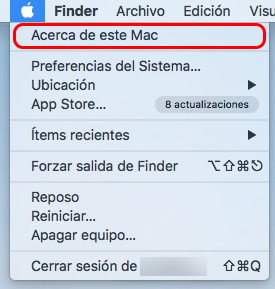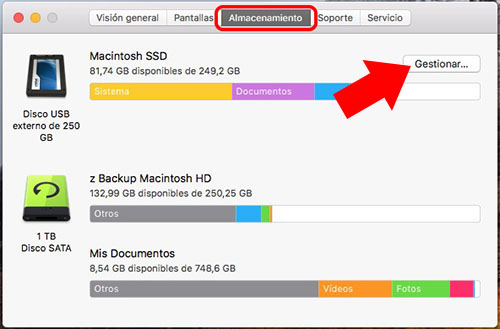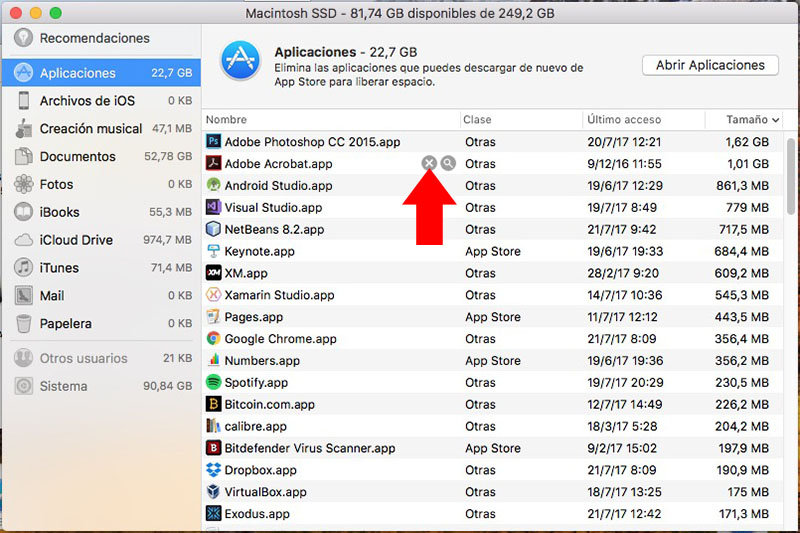Quasi tutti sono installati nel nostro Mac tali applicazioni occupano spazio sufficiente nel disco rigido prezioso, ma che normalmente Noi non li utilizziamo. Così alla fine, ogni volta che il sistema ci avvisi di che viene nessuno spazio, È quando ci prova tutto quello che abbiamo installato e abbiamo rimosso gli elementi inutili.
Nel ultime versioni Sistema operativo macOS (Sierra 10.12 qui di seguito) è stato aggiunto, per la Finestra informazioni Mac, un nuovo strumento che ci permettono di gestire lo spazio Abbiamo un deposito, essere in grado di conoscere, in un colpo d'occhio, Quello che stiamo utilizzando.
Come sapere quali applicazioni occupano più spazio sul vostro Mac
Vediamo come si può soddisfare che cosa si utilizza il spazio di archiviazione nel tuo Mac, e così può sapere che cosa applicazioni Essi occupano più e, nel caso non li utilizza, eliminarli.
Passo 1. Nel dal menu della parte superiore, nel tuo Mac, Fare clic sul Icona di Apple. Vi verrà mostrato un dal menu che è necessario selezionare l'opzione Informazioni su questo Mac.
Passo 2. Nella finestra di informazioni sul vostro Mac che si aprirà, Seleziona il Ciglia centrale, In alto, Deposito. Cosa fare i dispositivi di archiviazione differenti da visualizzare o unità disco rigido che sia installato sul vostro Mac. Stampa, appena il diritto della Unità dove installare l'applicazione, sul pulsante Il gestore.
Passo 3. Apre una nuova finestra dove, disaggregati da tipi di file e percorsi, visualizzerà il sistema di file. Per sapere cosa sono le applicazioni sul tuo Mac, Selezionare, Nel lato sinistro, l'opzione Applicazioni. A tal fine verrà visualizzato nella lato destro il elenco delle applicazioni e le loro dimensioni.
Si può ordinarli dalla classe, Ultimo accesso e dimensioni. Se c'è qualche applicazione che si desidera Elimina, semplicemente passare il mouse sopra esso e apparirà due icone appena a destra del tuo nome. Il primo è quello di eseguire la Eliminazione, il secondo per mostrarlo nel Finder. Quindi, se si desidera eliminarlo, Premere il prima icona.
In questo modo, Si può avere gestiti il spazio di archiviazione del vostro Mac, può sapere in qualsiasi momento quanto occupano il applicazioni per installare e in grado, direttamente da questa finestra, Elimina quelli che non utilizzi più.

















 Mac
Mac